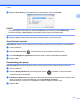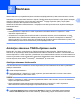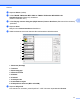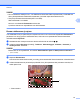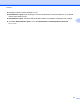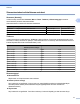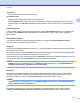Software User's Guide
Table Of Contents
- Ohjelmiston käyttöopas
- Soveltuvat mallit
- Kuvakkeiden selitykset
- Laadintaa ja julkaisua koskeva huomautus
- TÄRKEÄ HUOMAUTUS
- Sisällysluettelo
- Windows®
- 1 Tulostus
- Brother-tulostinohjaimen käyttö
- Ominaisuudet
- Oikean paperityypin valinta
- Samanaikainen tulostus, skannaus ja faksien lähetys
- Datan tyhjennys muistista
- Status Monitor
- Tulostinohjaimen asetukset
- Tulostinohjaimen asetusten käyttö
- Perusasetukset-välilehti
- Lisäasetukset-välilehti
- Tulostusprofiilit-välilehti
- Kunnossapito-välilehti
- Tuki
- FaceFilter Studion käyttö valokuvien tulostukseen REALLUSION-ohjelmalla
- 2 Skannaus
- Asiakirjan skannaus TWAIN-ohjaimen avulla
- Asiakirjan skannaus WIA-ohjaimen avulla
- Asiakirjan skannaus WIA-ohjaimen avulla (Windows®-valokuvavalikoiman sekä Windows®- faksin ja skanna ...
- Nuance™ PaperPort™ 12SE -ohjelmiston käyttö
- REALLUSION BookScan Enhancer- ja Whiteboard Enhancer -ohjelmistojen käyttö
- 3 ControlCenter4
- Yleiskatsaus
- ControlCenter4:n käyttö Perustilassa
- Valokuva-välilehti
- Skannaus-välilehti
- PC‑FAX-välilehti (MFC‑malleissa)
- Laitteen asetukset -välilehti
- Tuki-välilehti
- ControlCenter4:n käyttö Edistyneessä tilassa
- Skannaus-välilehti
- PC‑kopiointi‑välilehti
- Valokuva-välilehti
- PC‑FAX-välilehti (MFC‑malleissa)
- Laitteen asetukset -välilehti
- Tuki-välilehti
- Mukautettu-välilehti
- 4 Etäasetus (MFC‑malleissa)
- 5 Brother PC‑FAX -ohjelmisto (MFC‑malleissa)
- 6 PhotoCapture Center™
- 7 Palomuuriasetukset (verkkokäyttäjät)
- 1 Tulostus
- Apple Macintosh
- 8 Tulostus ja faksien lähetys
- 9 Skannaus
- 10 ControlCenter2
- 11 Etäasetus ja PhotoCapture Center™
- Skannaus-painikkeen käyttö
- 12 Skannaus USB-kaapelilla
- 13 Verkkoskannaus
- Ennen verkkoskannauksen käyttöä
- Skannaus-painikkeen käyttö verkossa
- Web Services -palvelujen käyttö skannaukseen verkossa (Windows Vista® SP2 tai uudempi ja Windows® 7)
- Hakemisto
- brother FIN
Tulostus
34
1
e Napsauta Print Setting (Tulostusasetukset) ja valitse Brother-laite. Napsauta OK.
VINKKI
Jos haluat käyttää valokuvapaperia, napsauta Properties (Ominaisuudet) ja aseta Media Type
(Tulostusmateriaali) ja Print Quality (Tulostuslaatu) tulostinohjaimen valintaikkunassa.
f Napsauta Print (Tulosta) tulostusasetusten valintaikkunassa, ja valokuva tulostuu.
Smart Portrait -toiminto
Smart Portrait -toiminto löytää valokuvassa olevat kasvot ja säätää ihonvärin kirkkauden automaattisesti.
a Avaa kuvatiedosto.
b Napsauta Smart Portrait -kuvaketta kasvojen automaattista tunnistusta varten.
c Voit säätää Brightness adjustment (Kirkkauden säätö) -asetusta siirtämällä liukusäädintä.
d Napsauta OK.
Punasilmäisyyden poisto
Red Eye Reduction (Punasilmäisyyden poisto) -toiminto etsii ja poistaa punaiset silmät valokuvasta.
a Avaa kuvatiedosto.
b Napsauta Red Eye Reduction (Punasilmäisyyden poisto) -kuvaketta, jos haluat vähentää
punasilmäisyyttä automaattisesti.
c Auto Red eye Detection (Automaattinen punasilmäisyyden etsintä) etsii kaikki kuvassa olevat punaiset
silmät ja merkitsee ne katkoviivalaatikoilla. Voit käyttää RedEye Threshold
(Punasilmäisyyden kynnysarvo) -liukusäädintä ja säätää merkittyjen alueiden väriä.
d Napsauta OK.